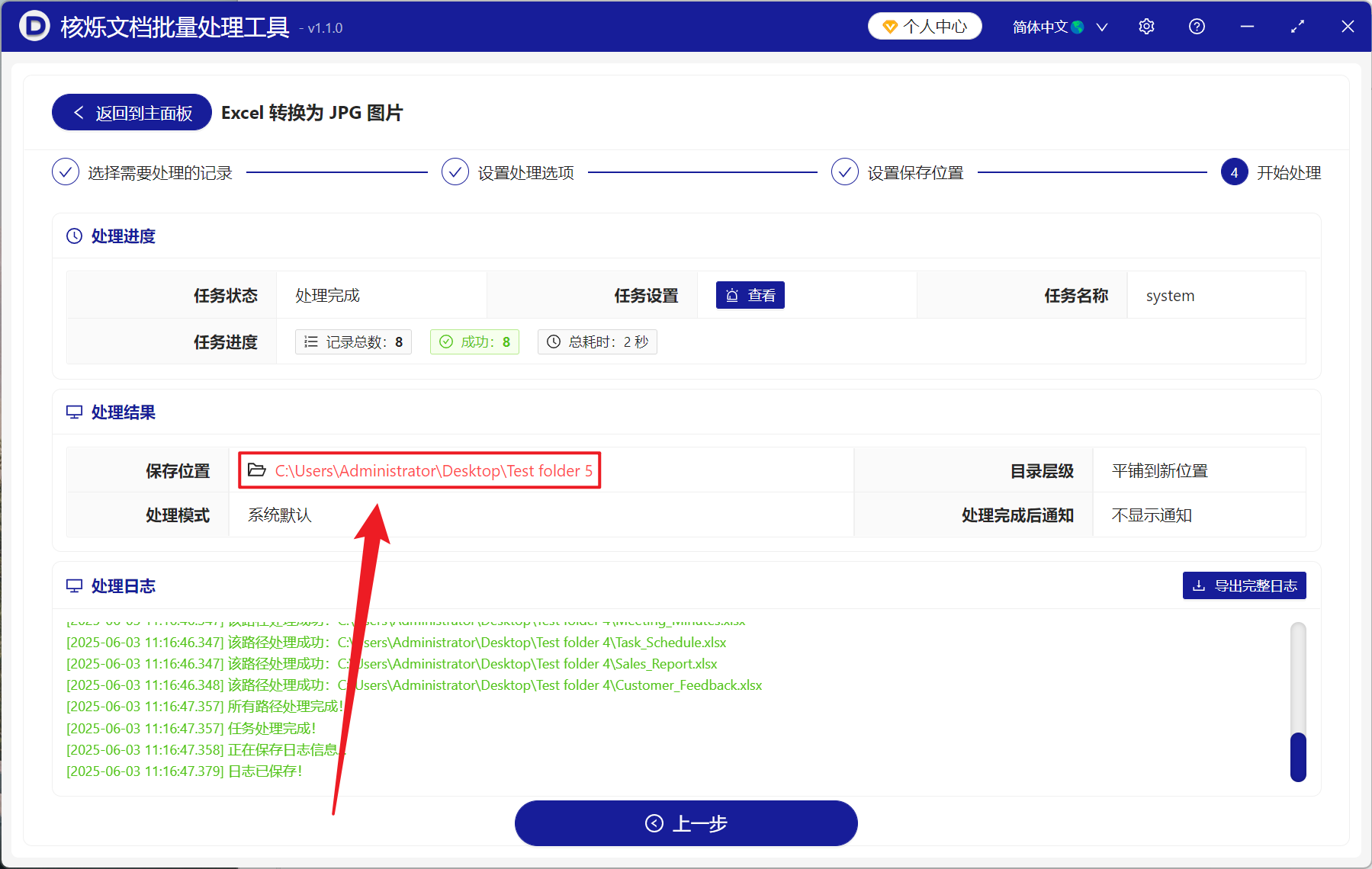在工作中接收或制作完 Excel 表格后常会要保存为图片来使用,但直接使用截图工具操作得到的图片往往不够清晰,这时我们可以调整 PPI 这个参数再进行保存就能获得非常高清的图片。比如将打印报表的 PPI 调 300 PPI,打印出来的数据和图表都比正常导出清晰;在不同设备传输预览时,输入 200 PPI 不仅文件体积不会过大,而且在手机和电脑上也都看的清清楚楚,总之 PPI 是一个衡量图片清不清晰的一个非常重要的指标,PPI 数值越高的时候,图片的分辨率就会随着 PPI 一样变高,图片也会更清晰。那么我们应该如何在很多 Xls、Xlsx 格式文件批量批量导出为 JPG 图片之前就设置好 PPI 使图片确保质量呢?这里分享一个实用的小技巧,快速将表格导出为高清 JPG,大幅提高我们的工作效率!
1、使用场景
当企业要将非常多的 Excel 格式的财务报表或员工资料变为 JPG 图片进行长久保存,这时我们可以使用这个功能来调高 PPI, 将 Exccel 工作表保存为高清晰度的 JPG 图片,确保未来需要再次打开时不会因为图片兼容性以及不清晰的问题困扰。
2、效果预览
处理前:
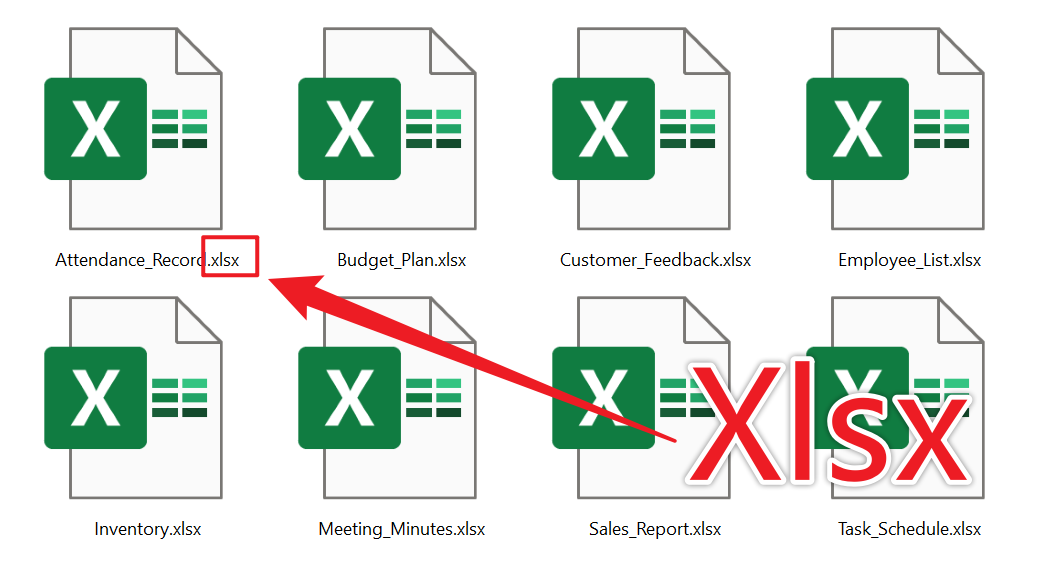
处理后:
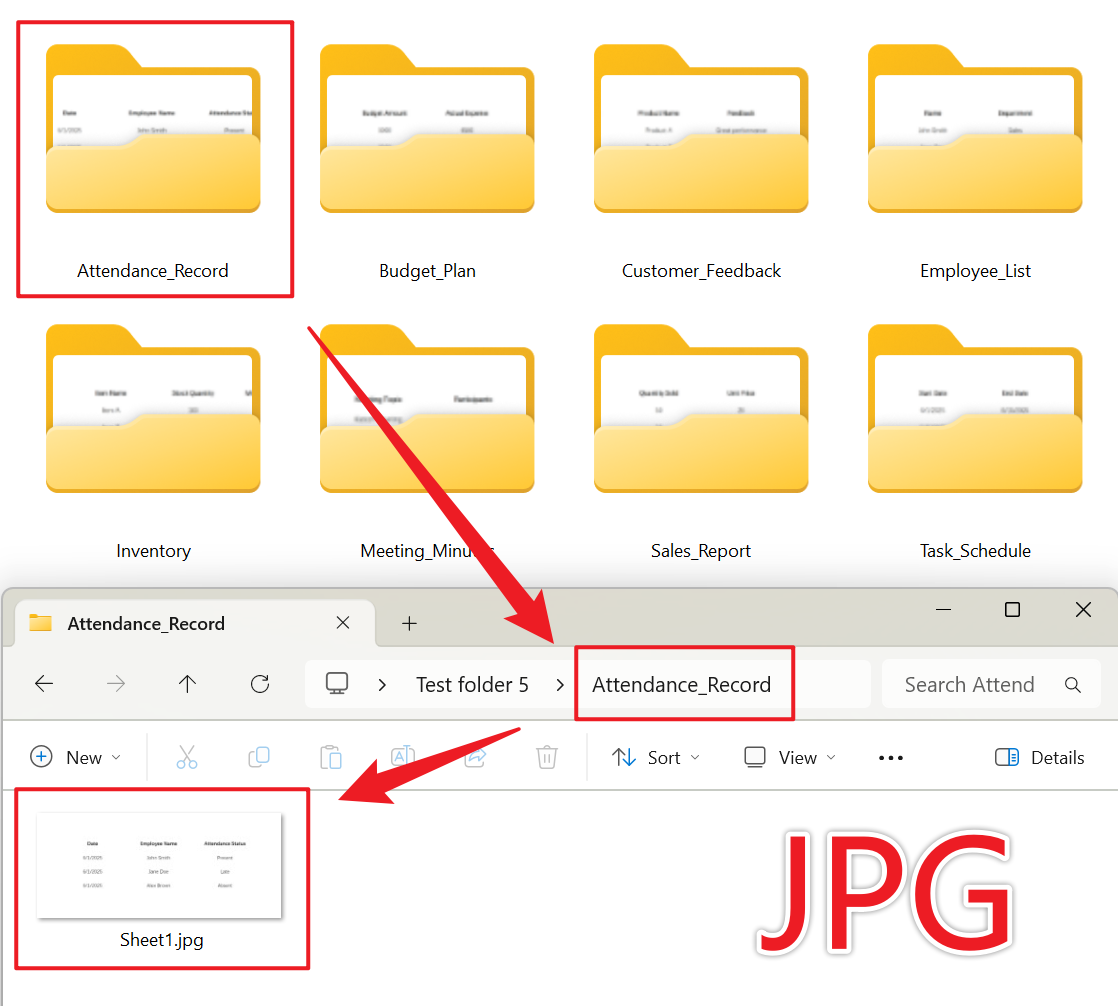
3、操作步骤
打开【核烁文档批量处理工具】,选择【Excel 工具】-【Excel 转换为 JPG 图片】。
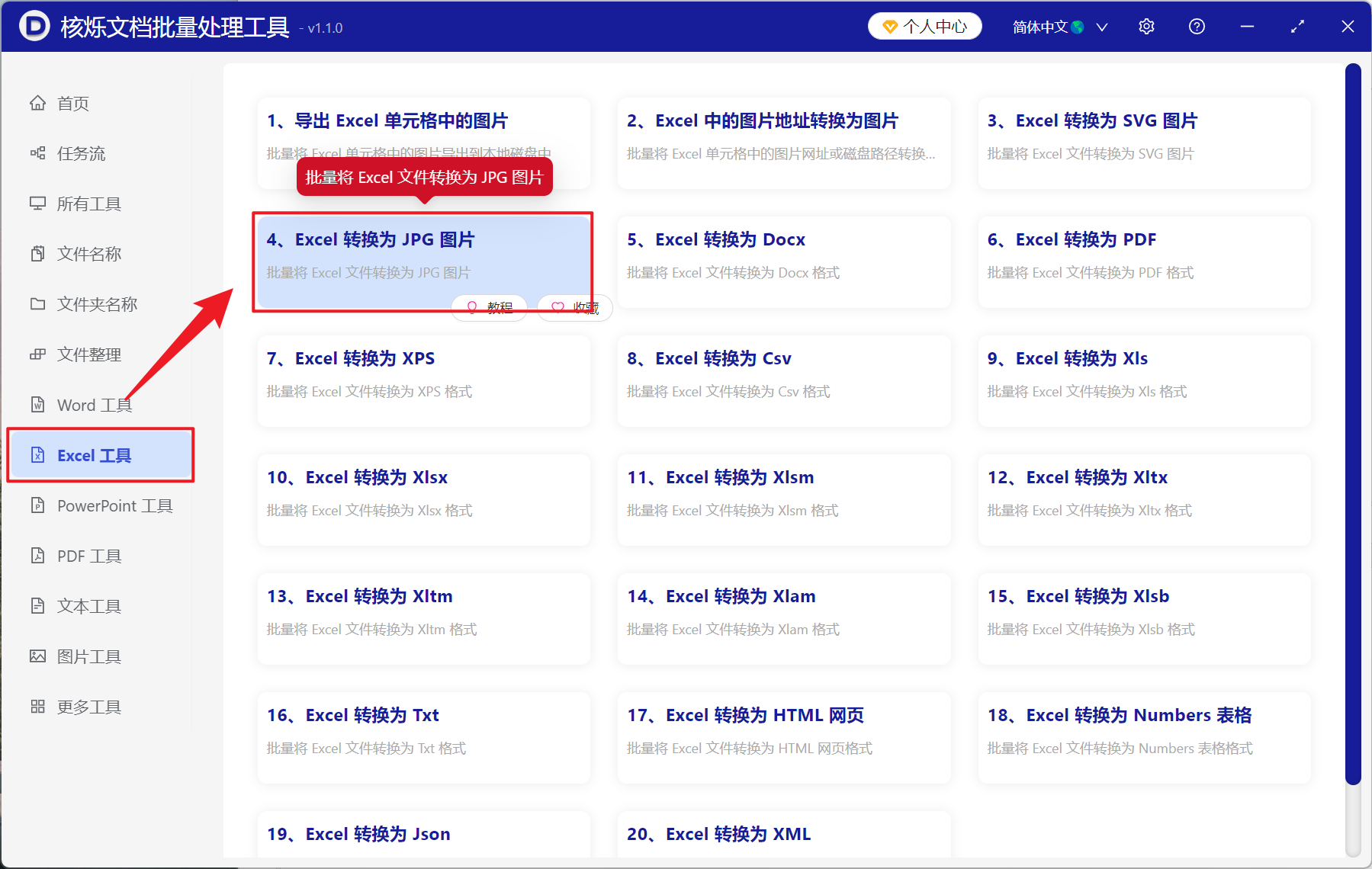
【添加文件】自主选择添加需要转换为高清图片的 Excel 表格。
【从文件夹中导入文件】导入选中文件夹中所有的 Excel 表格。
下方可查看已导入的文件。
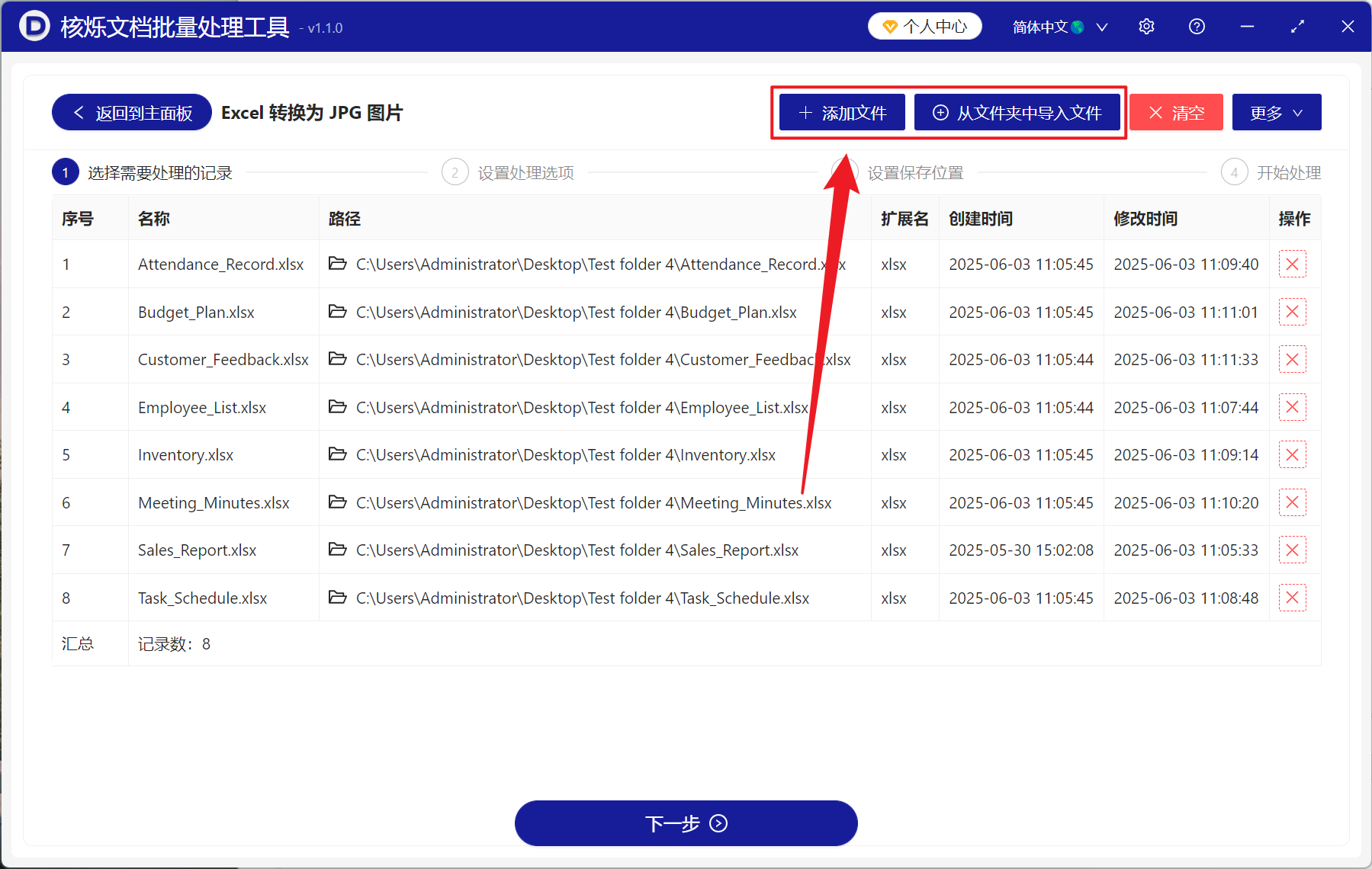
【处理范围】选择处理所有工作表。
【像素密度 (PPI) 】这里自主选择输入,可以点击帮助查看说明,数值越低图片越模糊,数值越高图片越清晰。
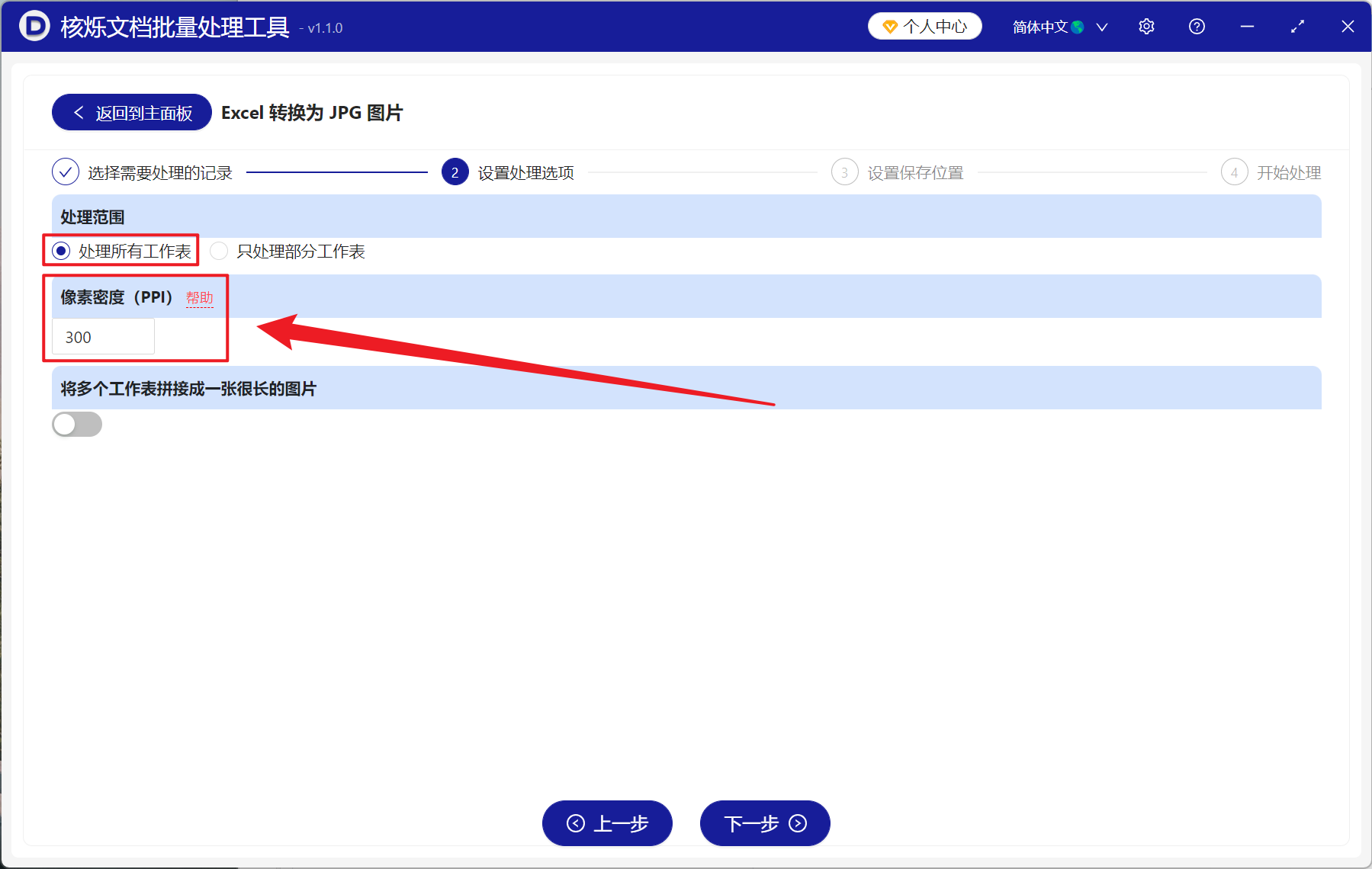
处理完成后,点击保存位置处查看转换成功的图片文件。